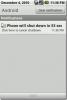Hvordan Root Verizon HTC Thunderbolt på Mac OS X

Tidligere har vi dekket en detaljert guide for forankring av HTC Thunderbolt, men det var for Windows. Mac-brukere kan endelig slappe av fordi denne guiden tar deg trinn for trinn for å forankre Thunderbolt på en Mac OS X. Men før vi går videre, vil vi takke XDA-Developers forummedlem, jcase i utallige timer brukt på å forske på denne metoden for Mac-brukere og IISiDeK1CKII for å samle det på et enkelt trinn for trinn. For å forankre Thunderbolt, les videre!
Ingen fancy snakk, la oss få skitne hender! Og før vi gjør det, kan du lese vår ansvarsfraskrivelse nedenfor nøye.
Ansvarsfraskrivelse: Følg denne veiledningen på egen risiko. AddictiveTips er ikke ansvarlig hvis enheten din blir skadet eller murt under prosessen.
Krav:
- Android SDK installert. nedlasting.
- Root Kit.
- Eldre firmware.
- Egendefinert firmware.
Bruksanvisning:
- For å begynne, last ned Android SDK, Root-settet, Eldre firmware og tilpasset firmware.
- Pakk opp root-settet og radioen til plattform-verktøy mappe og flytte tilpasset firmware til skrivebordet.
- Gi nytt navn til eldre firmware til PG05IMG.zip og legg det på roten til SD-kortet.
- Åpne verktøymappen som ligger i android-SDK-mac_x86 mappe og klikk på android.
- Du vil se SDK-managerskjermen dukke opp. Klikk på tilgjengelige pakker, og installer Android SDK plattformverktøy, revisjon 3. La prosessen fullføre, dette vil lastes ned ADB som tidligere manglet. Du kan nå finne den i, android-SDK-mac_x86 > Platform-verktøy.
- Forsikre USB-feilsøking er sjekket i telefoninnstillingene.
- Kjør nå terminalen på systemet ditt og naviger til Platform-verktøy katalogen. Nå skriver du inn følgende kommandoer og trykker på enter etter hver kommando:
./adb push psneuter / data / local / ./adb push busybox / data / local / ./adb push misc.img / data / local / ./adb shell chmod 777 / data / local / psneuter ./adb shell chmod 777 / data / local / busybox ./adb shell /data/local/psneuter
- Du blir nå sparket ut av ADB og ADB vil starte på nytt som root. På tide å bekrefte md5 av misc.img:
./adb shell / data / local / busybox md5sum /data/local/misc.img
Hvis koden som returneres er noe annet c88dd947eb3b36eec90503a3525ae0de må du laste ned filen på nytt og prøve igjen.
- Fortsett å skrive inn følgende kommandoer i terminalen:
dd if = / data / local / misc.img av = / dev / block / mmcblk0p17 exit adb reboot bootloader
- Velg alternativet for opplastning når telefonen starter på nytt, og trykk på strøm. ROM-en vil blinke nå. Når du blir bedt om å oppgradere, velger du Ja.
- Telefonen vil starte på nytt, og når den slettes PG05IMG.zip du kopierte til SD-kortet.
- Angi følgende kommandoer:
./adb push psneuter / data / local / ./adb push busybox / data / local / ./adb push wpthis / data / local / ./adb shell chmod 777 / data / local / psneuter ./adb shell chmod 777 / data / local / busybox ./adb shell chmod 777 / data / local / wpthis ./adb shell / data / local / psneuter ./adb shell / data / local / wpthis exit ./adb push hbooteng.nb0 / data / local / ./adb shell / data / local / busybox md5sum /data/local/hbooteng.nb0
Hvis koden som returneres er noe annet 6991368ee2deaf182048a3ed9d3c0fcb må du laste ned filen på nytt og prøve igjen.
- Skriv inn disse kommandoene:
dd if = / data / local / hbooteng.nb0 of = / dev / block / mmcblk0p18 / data / local / busybox md5sum / dev / block / mmcblk0p18
Hvis koden som returneres er noe annet 6991368ee2deaf182048a3ed9d3c0fcb, prøv igjen, og hvis det fremdeles ikke fungerer, IKKE OPPTIL DEG TELEFONEN! Søk hjelp hos chat.andirc.net i kanal #Lyn.
- Start nå telefonen på nytt og kopier den tilpassede firmwaren til roten til SD-kortet ditt, og blitz det via bootloader. Neste kjør disse kommandoene:
./adb reboot bootloader ./adb push busybox / data / local / ./adb push su / data / local / ./adb shell chmod 777 / data / local / psneuter ./adb shell chmod 777 / data / local / busybox. / adb shell / data / local / psneuter ./adb shell mount -o remount, rw -t ext3 / dev / block / mmcblk0p25 / system / data / local / busybox cp / data / local / su / system / xbin / su chown 0: 0 / system / xbin / su chmod 6755 /system/xbin/su
- Nå er det bare å installere Superuser-appen fra markedet og starte telefonen på nytt. Du vil nå ha full root-rettigheter.
- Til slutt, bare installer ROM Manager fra Market og installer Thunderbolt-utvinning.
Der går du! Prosedyren ser bare langvarig og litt skremmende ut, men hvis du følger kommandoene trinn for trinn, ville du ikke ha noen problemer med å forankre Thunderbolt på kort tid!
Søke
Siste Innlegg
Batterireserve for Android Holder reserve prosent av batteristrøm
Har du noen gang vært i en situasjon der telefonens batteri gikk to...
Samsung Galaxy S Pro spesifikasjoner og pris
Samsung Galaxy S Pro er en high-end Android-enhet av Samsung spekul...
Metrogram: Se og del Instagram-bilder fra Windows Phone 7
Instagram er den berømte bildedelingstjenesten for iOS, og foreløpi...